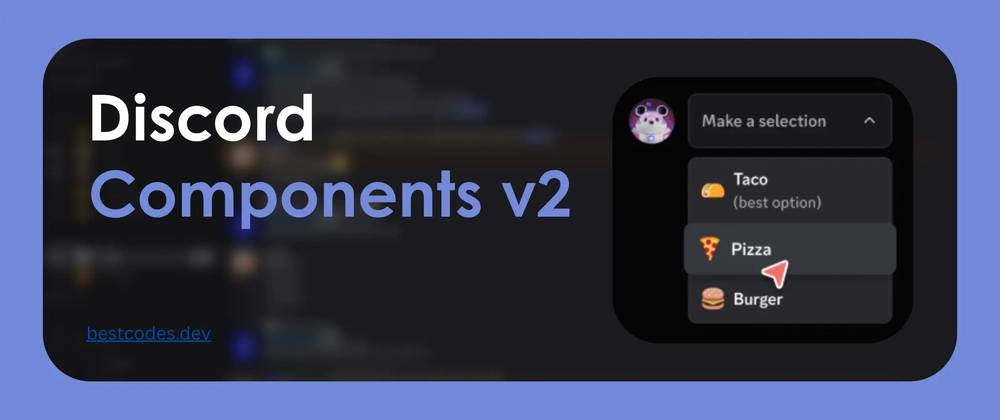Discord Components v2를 활용한 Discord.js 구현 방법
카테고리
프로그래밍/소프트웨어 개발
서브카테고리
웹 개발
대상자
- Discord.js 및 JavaScript 기초 지식 보유자
- Discord 봇 개발자 (초급~중급)
- Components v2 기능을 활용한 인터랙티브 UI 구현에 관심 있는 개발자
핵심 요약
- Discord Components v2는 2025년 3월에 출시된 새로운 모듈형 메시지 구성 시스템으로,
MessageFlags.IsComponentsV2플래그를 사용해 기존의embed및text방식을 대체 - Discraft CLI를 활용한 봇 프레임워크 초기화를 통해
TextDisplayBuilder,StringSelectMenuBuilder등 컴포넌트를 쉽게 생성 가능 - Component 배열을
interaction.reply()에 전달하여 다양한 UI 요소(텍스트, 버튼, 선택 메뉴 등)를 동적 구성 가능
섹션별 세부 요약
1. 환경 설정 및 초기화
npm install -g discraft명령어로 Discraft CLI 설치discraft init명령어로 JavaScript 기반 봇 프로젝트 생성 (예:components-v2-bot디렉토리).env파일에DISCORD_TOKEN및DISCORD_APP_ID설정npm run dev명령어로 개발 서버 실행
2. Components v2 기능 적용
ping.js명령어 파일에서MessageFlags.IsComponentsV2플래그를 사용해 Components v2 활성화components배열에TextDisplayBuilder,ContainerBuilder,SeparatorBuilder등을 결합하여 메시지 구성- 예:
const components = [
new TextDisplayBuilder().setContent("Pinging..."),
new ContainerBuilder().addTextDisplayComponents(...),
new SeparatorBuilder().setSpacing(SeparatorSpacingSize.Small),
new TextDisplayBuilder().setContent("Pong!")
];3. 선택 메뉴 컴포넌트 구현
select-food.js파일 생성 후StringSelectMenuBuilder활용StringSelectMenuOptionBuilder를 사용해 옵션(예: 타코, 피자, 버거) 추가setEmoji,setDescription등 메서드로 UI 요소 세부 설정- 예:
new StringSelectMenuOptionBuilder()
.setLabel("Taco")
.setValue("dsaf-taco")
.setDescription("(best option)")
.setEmoji({ name: "🌮" })결론
- Components v2는 메시지 레이아웃의 유연성과 상호작용 기능을 강화해 사용자 경험을 개선
- Discraft 프레임워크와
discord.builders도구를 활용해 빠르게 프로토타입 개발 가능 - Discord.js 14.19.3 이상 버전에서만 지원되며,
MessageFlags.IsComponentsV2플래그는 필수 설정 - 버튼, 선택 메뉴 등 다양한 컴포넌트를 배열로 조합해 복잡한 UI 구현 가능